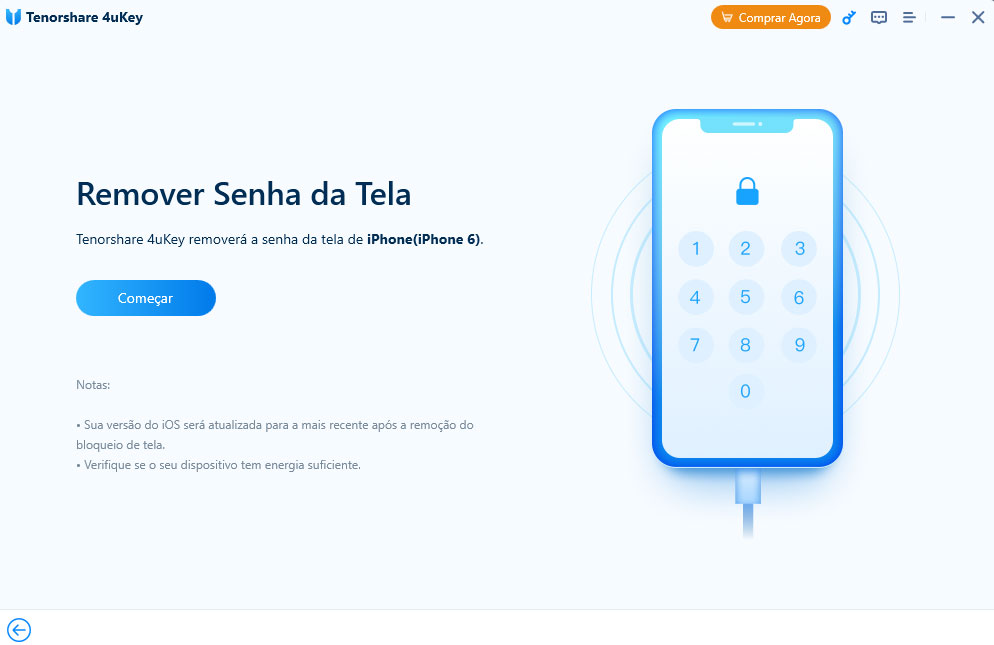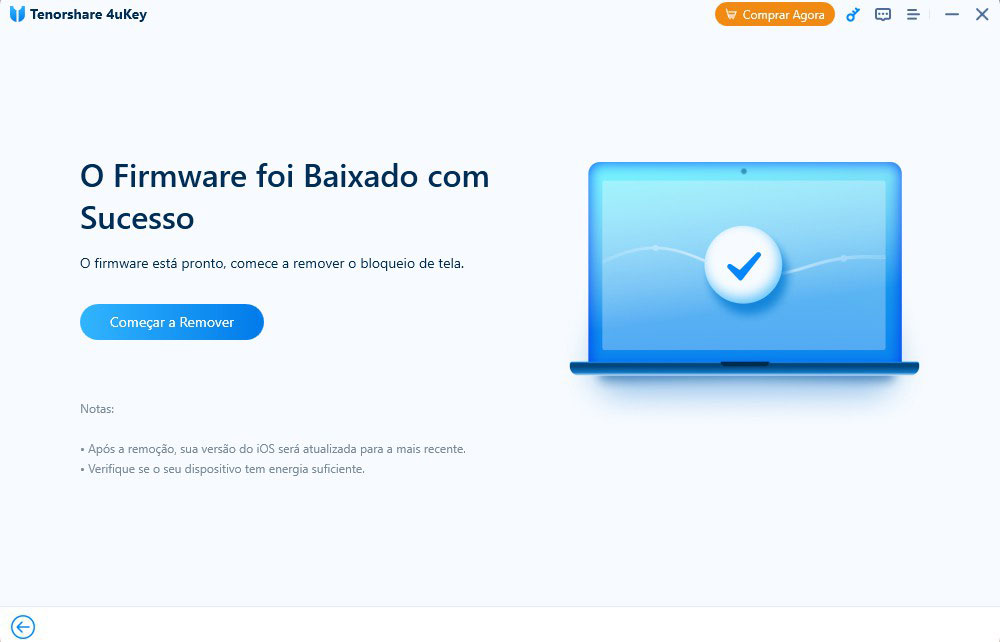Como desbloquear iPhone 16 sem senha/Face ID: Grátis e Fácil
Como desbloquear iPhone 16 sem senha ou face id? Se você esqueceu a senha do seu iPhone 16 e não configurou o Face ID, ou se o Face ID não está funcionando , nós o ajudamos. Neste artigo, mostraremos todas as maneiras que você pode usar para desbloquear o iPhone 16 sem o Face ID ou a senha. Esses métodos funcionam para o iPhone 16/16 Plus/16 Pro/16 Pro Max e para outros iPhones também.
Como desbloquear iPhone 16 sem Senha? Baixe nosso software para desbloquear seu dispositivo, mesmo sem Face ID ou senha, compatível com todos os modelos recentes.
Parte 1: Como Configurar o Face ID e a Senha no iPhone 16
Como desbloquear iPhone 16 sem Senha? É muito fácil configurar o Face ID e a senha em seu iPhone 16. Você só precisa encontrar as configurações relacionadas e seguir as instruções na tela. Abra os Ajustes do iPhone e vá para Face ID e senha. Em primeiro lugar, toque em Ativar código de acesso para definir um código de acesso. Em seguida, você pode configurar o Face ID.
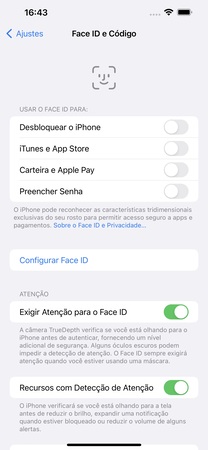
Parte 2: Desbloqueio do iPhone 16 sem Face ID ou senha pelo 4uKey
Queremos que você desbloqueie o iPhone 16 sem o Face ID ou a senha da forma mais eficiente possível, portanto, informaremos o primeiro método que é, de longe, o mais fácil e que não leva muito tempo. E esse método consiste em usar o Tenorshare 4uKey para remover o Face ID ou a senha de 4 ou 6 dígitos do iPhone 16.
Depois de fazer o download e instalar o 4uKey em seu computador, inicie-o e clique em Começar.

Conecte seu iPhone 16 ao computador com um cabo USB. Depois que o 4uKey detectar seu iPhone, clique em Próximo para continuar.

Em seguida, você precisa fazer o download do pacote de firmware mais recente. Clique no botão Download.

Aguarde o download do firmware. Depois disso, clique em Começar a Remover.

A senha da tela e o Face ID serão finalmente removidos e você poderá acessar o iPhone e configurá-lo como novo.

Parte 3: Desbloqueio do iPhone 16 sem Face ID ou senha via iTunes ou Finder
Como desbloquear iphone sem face id? Você também pode usar o iTunes ou o Finder para desbloquear um iPhone 16 sem o Face ID ou a senha. Se você ainda não sincronizou seu iPhone 16 com o iTunes, talvez seja necessário seguir mais uma etapa, conforme descrito abaixo:
- Execute o iTunes no PC com Windows e o Finder no Mac. E conecte seu iPhone a ele com um cabo USB.
- Coloque o iPhone 16 no modo de recuperação: pressione e solte os botões de aumentar e diminuir o volume sucessivamente; em seguida, pressione e mantenha pressionado o botão liga/desliga.
- Será exibido um pop-up depois que o iTunes detectar o iPhone no modo de recuperação. Clique em OK.
- Em seguida, você terá a opção Restaurar iPhone. Clique nela e seu iPhone será restaurado sem a senha e o Face ID.
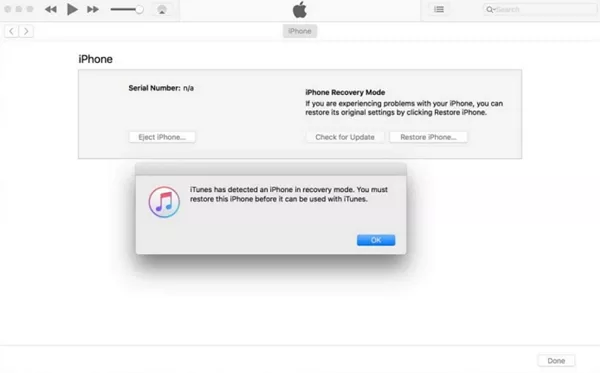
Parte 4: Desbloqueio do iPhone 16 sem Face ID ou senha com o Apple ID
Se você tiver acesso ao ID Apple conectado no iPhone 16, poderá usar a senha do ID Apple para desbloquear o iPhone 16 sem o Face ID ou a senha. E você tem duas opções. O primeiro método é apagar o iPhone 16 aqui mesmo na tela de bloqueio. A segunda é apagar seu iPhone 16 remotamente no site do iCloud.
1. Apagar o iPhone 16 na Tela de Bloqueio
- Digite a senha incorretamente algumas vezes para acessar a tela indisponível do iPhone.
- No canto inferior direito, toque em Esqueci a senha. Em seguida, toque em Começar a redefinição do iPhone.
- Digite a senha do ID Apple e o iPhone começará a ser redefinido.
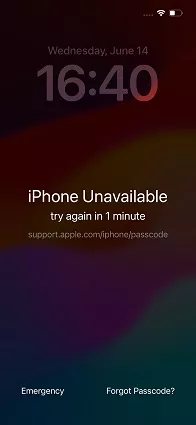
2. Apagar o iPhone 16 no site do iCloud
- Acesse o site do iCloud usando um navegador em qualquer computador ou telefone celular e faça login.
- Depois de fazer login, vá para Localizar iPhone e clique na guia Todos os dispositivos.
- Escolha o iPhone 16 que você precisa desbloquear. Em seguida, clique na opção Apagar iPhone.
- Confirme sua ação no prompt que aparece.
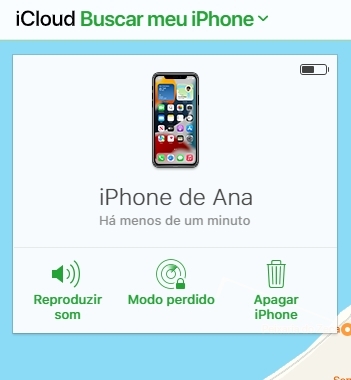
Conclusão
Como desbloquear iPhone 16 sem Senha? Como desbloquear iphone sem face id? No caso de precisar desbloquear o iPhone 16 sem o Face ID ou a senha porque esqueceu a senha do iPhone e o Face ID não está funcionando, você pode usar qualquer uma das 4 correções que explicamos aqui. Entre elas, o Tenorshare 4uKey é a primeira opção para desbloquear o iPhone 16, 16 Plus, 16 Pro e 16 Pro Max.

4uKey
Desbloqueie facilmente o código de acesso do iPhone / Apple ID / Bloqueio de Ativação do iCloud / MDM
Desbloqueio 100% garantido